Салют бро! Меня зовут Марк и я давно двигаюсь в интернете. Разрабатываю софты, держу сервера, поднимаю мобильные прокси и рассказываю обо всем в Telegram канале: ponigang.
Если у вас возникли вопросы, написать мне можно в Telegram @ponideal
Поднимаем свои мобильные прокси
В данном мануале я подробно расскажу как поднять свои прокси. Это не очень сложно.

Что такое Мобильные прокси и зачем они нужны
Мобильные прокси это по сути обыкновенные прокси только деланные на мобильном интернете. Принципиальное отличие от серверных в том, что у операторов есть пулы IP адресов, один из которых присваивается модему при включении.
Если речь идет о 3g достаточно сделать перезагрузку модема. Если 4g придется сменить связь на 3g, а потом обратно. Таким образом, можно получать тысячи адресов.
Т.к такой IP адрес может быть у тысячи человек, соц.сеть или сайт не может его заблокировать, поэтому можно увидеть одновременную работу 200 аккаунтов на 1 прокси в Instagram.
Скорость на таких прокси меньше, чем на серверных. В среднем от 2 до 50 мб. 5-10 мб хватает с головой для многопоточной работы. Сейчас на 2019 год нет смысла использовать ipv4 под соц.сети, если они достаются по обычной цене.
Только мобилки, только хардкор!
План статьи:
- Введение.
- Оборудование.
- Модернизация оборудования.
- Поднятие прокси.
- Софт для авторебутов.
- Проблемы, с которыми можешь столкнуться.
Важный момент! Для работы из вне, т.е использовать прокси на удаленном компьютере (вне локальной сети) необходимо иметь белый статический IP адрес, в моем случае это была доп. услуга на MTS. Стоимость 150р месяц для моего региона. Если хватит работы на локальном компьютере, то можно использовать и динамический адрес.
Оборудование

Буду рассматривать сборку которую собирал своему другу на 20 модемов. В сумме на 20 модемов вышло: 61000р. Если ты будешь поднимать 1-5 модемов , то можно исключить большой usb хаб и использовать порты от пк.
- Модемы
- USB хабы
- Сервер
- USB удлинители
- Симкарты
- Прочие расходники
- Финансовый отчет
Модемы

Я использовал модемы huawei e3372h мегафон, мтс. Это хорошие 4g модемы, которые себя зарекомендовали. Прошивка модемов в hilink это webинтерфейс панели модема, там можно управлять подключением и производить настройки. Для этой прошивки есть много софта в интернете под смену адресов. Лучший вариант, рекомендую ознакомиться cо страницей 4pda по этому huawei https://4pda.ru/forum/index.php?showtopic=582284 лишним не будет. Я купил сразу прошитые в hilink и под любые симкарты за 1700р оптом. Можно найти в любом крупном городе.
USB HUB

Я использовал несколько ST-Lab U500 RTL на 10 портов. Из плюсов только цена. Концентратор среднего качества, сильно греется. Если прокси будет 20 или больше настоятельно рекомендую купить хороший концентратор на 20 портов за 7000р. В итоге по цене выйдет чуть дороже. Возвращусь к СТ ЛАБ. Питание к нему идет дополнительное. Тут обязательно использовать блок помощнее, если подключать к нему больше 4-5 модемов. А больше 8 на нем работает не стабильно. Советую работать не больше чем 5 модемов в хабе. Стоит благо 1600р.
Сервер
Нужна винда 7-10 и более или менее рабочая машина. Купил на лохито комп за 2800р. На процессоре: AMD атлон 64 4600+ 2.4 Ghz. Пк не самый мощный, но мне попался живой. Переустановил винду, обновил биос, почистил, добавил оперативы 2 гб. Полет нормальный. Самое главное проверить, чтобы Ethernet порт работал и порты usb, но даже в таком случае можно добавить PCI вариант.
USB удлинители
Тут ничего сложного, главное не купить самые дешевые которые дают только питание. Желательно использовать по 0.5м. Я купил в ближайшем днс за 210р за 1м. Меньше длины там не было.

СИМкарты
В моём случае билайны по 500р в закупе, сим корпоративного тарифа, интернет по 250р в месяц. Тут главное, чтобы интернет и правда был безлимитный, нужно внимательно смотреть, есть тарифы, где безлимит только 4г. Контакты человека могу дать.
Прочие расходники
- Радиаторы
- термоклей
- стяжки
- отвёртки
- пивас.
Финансовый отчёт
- Модемы – 34000р
- USB-хабы – 5100р
- Симкарты – 10000р + (5200р положить на номера)
- USB-удлинители – 4000р
- Сервер – 2800р
- Расходники – 2000р
- Итог = 63100р – на 20 модемов
Модернизация оборудования
Закупились годнотой, теперь пора привести в годный вид. Если у тебя несколько прокси, то по сути подготовку можно не делать, кроме изменения в DHCP. Разве, что модемы допилить.
Первым делом я взялся за модемы. Тут две задачи:
Первая задача:
Проставить везде разные веб-адреса. Изначально в прошивке hilink это 192.168.8.1. Заходим в раздел DHCP http://192.168.8.1/html/dhcp.html и меняем
например на 192.168.10.1
Берем следующий модем и ставим 192.168.11.1
На каждый модем отдельный адрес. Лучше сразу подписывать, где какой прямо на модеме.
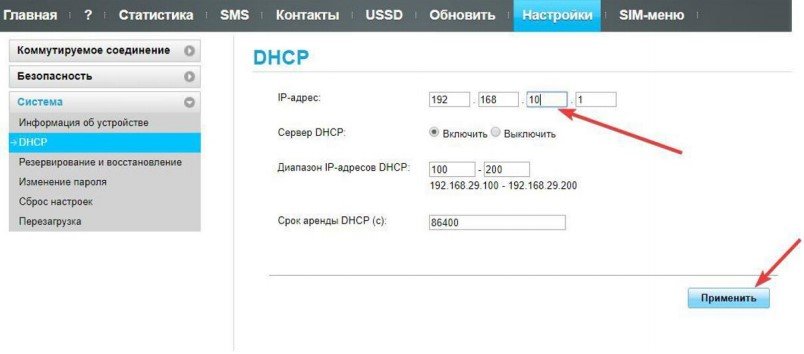
Вторая задача:
Избавиться от перегрева.
Через полчаса работы в онлайн игре он уже обжигает. Можно использовать без доработки, но тогда частые сбои обеспечены. Поэтому нам нужно охлаждение. Есть 2 варианта: пассивное и активное. Можно поставить 1 большой комнатный вентилятор, но такое охлаждение в закрытые модемы и в открытом пространстве не эффективно. Поэтому сейчас будем заниматься эротикой.
Эти варианты не дали существенного охлаждения.

С 1 радиатором нагрев такой же, чуть лучше показывает себя на 2 разных радиаторах.
Самый лучший по моим тестам – модем без пластика с большим радиатором(50×30). Стоит такой 25р и выгодней чем 2 маленьких (симку держит стяжка). Без нагрузки в таком случае модемы еле теплые. На полной нагрузке уже чувствуется нагрев, но не существенный. Особенно хорошо работает охлаждение,
когда модемы находятся на расстоянии 10-15 см друг от друга.

Раздеваем модем отверткой torex 5мм. Снимаем пластик. Снимаем щитки с платы (очень аккуратно поддеваем, где нет компонентов). Разрезаем термозащиту и вставлем ее под щиток на чипы. Так контакт будет лучше и щиток будет выступать мини радиатором. Чистим спиртом щиток, оставляем пару капель термоклея,и ставим большой радиатор. Оставляем на пару часов и уже можно использовать. Осталось придумать метод закрепления симкарты. Было много в моей недоинженерной голове ответов, самый лучший крепить обычной стяжкой. Симка сидит плотно, – выглядит лаконично. Заебца. Так проделываем со всеми, но стараемся действовать аккуратно. Спойлер у меня руки из жопы, но не один модем не пострадал. Задача не сложная.
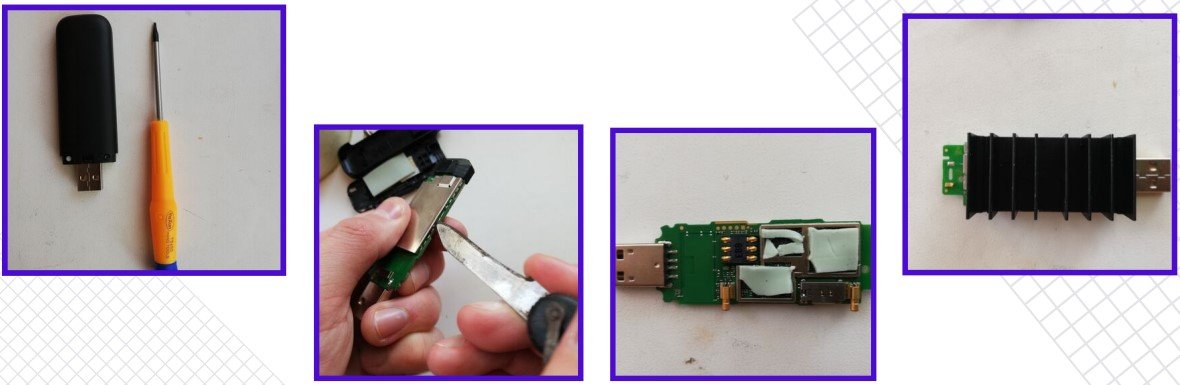
Дорабатываем usb хабы.
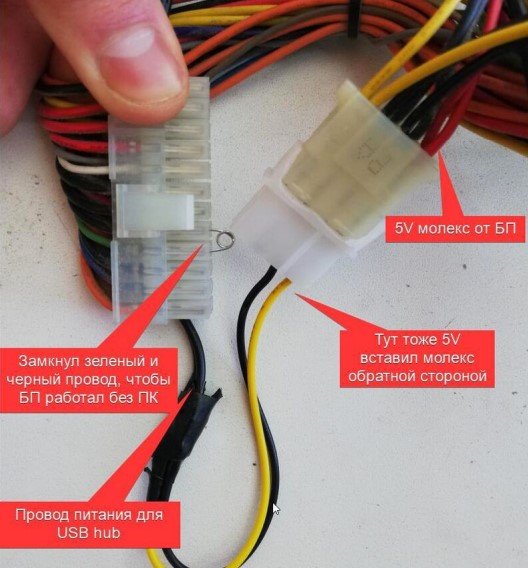
Первое что я сделал вытащил его из корпуса и прикрепил пару радиаторов. Также отложил родной блок и запитал от молекса на 5v. Тут очень внимательно. Желтый и черный это 12v. Красный и черный это 5v. Если не заработает, то меняй провода местами, тут имеет значение полярность. Нам нужен 5v. Блок питания должен быть отдельный или помощней от ПК. Опять же зависит сколько модемов пихать. У меня на отдельный блок от ПК (350W) стоит 20 модемов. Работает отлично. Если юзаем меньше 5, то можно попытать удачу без модификаций.
По серверам индивидуально, но я советую почистить, заменить термопасту, добавить охлаждение. Так проблем будет меньше.

Поднятие прокси
Поднимать будем с помощью софта 3proxy. Но для начала нужно выставить метрики. Метрика позволяет определять главное интернет соеденение. Чем меньше номер, тем оно выше. Статический интернет должен быть главным.
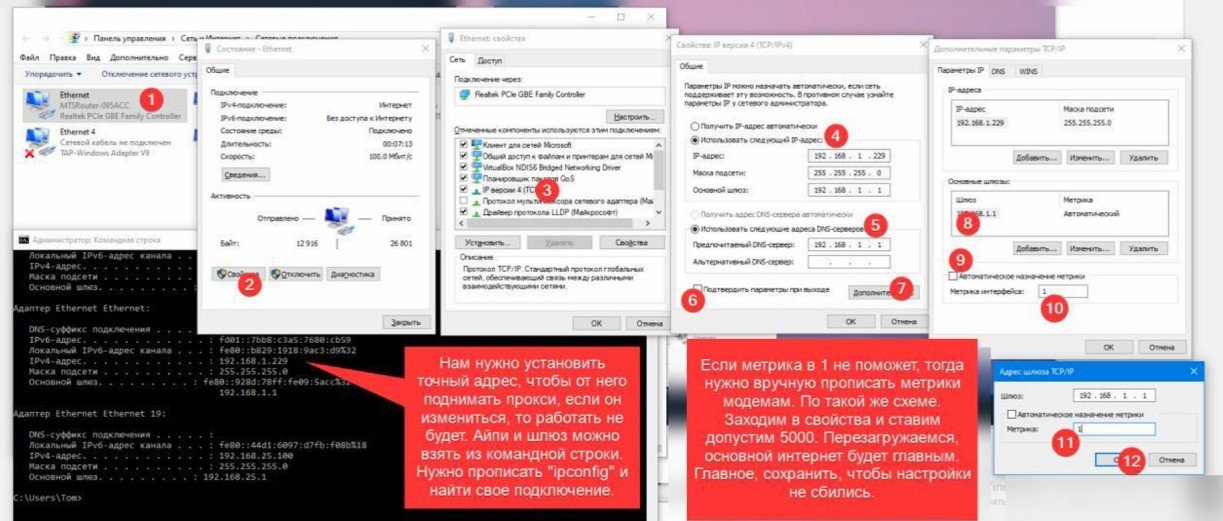
Модемы должны определиться как NDIS. Зайти в “изменение параметров адаптера”.

Скачиваем 3poxy
https://3proxy.ru/download/stable/
Если есть вопросы по 3proxy, то советую ознакомиться https://bozza.ru/art-94.html
Разархивируем архив в корень диска С и переименуем папку в «3proxy»
Переходим в папку: C:\3proxy\bin64\
Если 32 битная версия: C:\3proxy\bin\
Создаём в папке текстовый документ 3proxy.txt — это будет конфиг прокси.
service
monitor C:\3proxy\bin64\3proxy.txt
maxconn 500
nscache 65536
timeouts 1 5 30 60 180 1800 15 60
#log C:\3proxy\log\3proxy.log D
#logformat "- +_L%t.%. %N.%p %E %U %C:%c %R:%r %O %I %h %T"
#rotate 180
auth strong
users login:CL:pass
allow login
proxy -n -a -p8001 -i192.168.1.229 -e192.168.10.100
proxy -n -a -p8002 -i192.168.1.229 -e192.168.11.100
proxy -n -a -p8003 -i192.168.1.229 -e192.168.12.100
flush
Знаком # закомментированые строки логирования. Если будешь продавать обязательно введи логи. Для этого создай папку log и раскомментируй строки, убрав знак # перед ними. Выбираем свободные порты.
192.168.1.229 — это локальный ip адрес компа
192.168.10.100 — это ip первого модема (шлюз 192.168.10.1)
192.168.11.100 — это ip второго модема (шлюз 192.168.11.1)
192.168.12.100 — это ip третьего модема (шлюз 192.168.12.1)
login – логин от прокси, pass – пароль.
Осталось только запустить 3proxy как службу. Для этого открываем командную строку с правами администратора и забиваем команду:
Для 32 бит C:\3proxy\bin\3proxy.exe –install C:\3proxy\bin\3proxy.txt
Для 64 бит C:\3proxy\bin64\3proxy.exe –install C:\3proxy\bin64\3proxy.txt
Если появились ошибки, пробуй остановить/запустить службу “3proxy” вручную из диспетчера задач.
Чтобы прокси работали в локальной сети, нужно создать правило для брандмауэра. Указываем диапазон портов и идем дальше. Эти прокси будут работать в локальной сети. Чтобы они заработали из вне, пробросим порты. Проверить работает ли интернет на прокси можно через командную строку
ping -S 192.168.10.100 vk.com
192.168.1.229:8001:login:pass
192.168.1.229:8002:login:pass
192.168.1.229:8003:login:pass
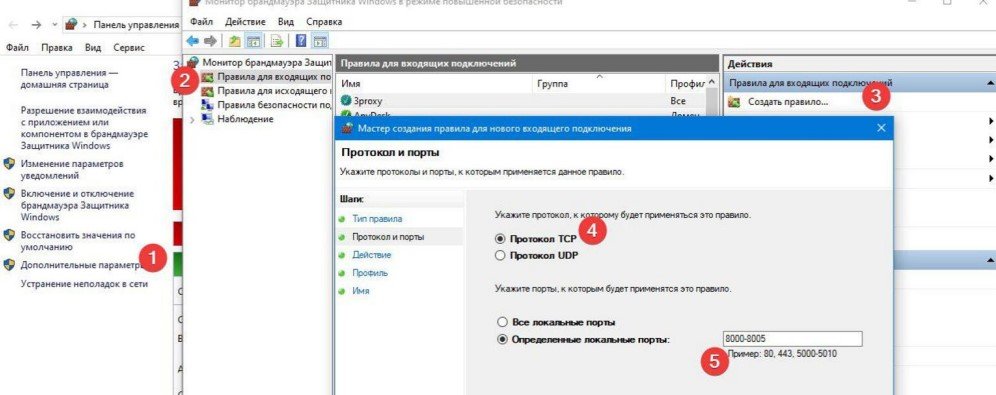
Проброс портов
Буду показывать на примере роутера DIR-615.
Админка находится по адресу 192.168.1.1 логин/пароль обычно admin/admin. В других роутерах функции аналогичные. Можно нагуглить видео по необходимому роутеру. Теперь нам нужно узнать айпи к которому мы будем подключаться из вне. Это можно посмотреть на сайте 2ip.ru
Прокси меняются на:
ТВОЙАЙПИ:8001:login:pass
ТВОЙАЙПИ:8002:login:pass
ТВОЙАЙПИ:8003:login:pass
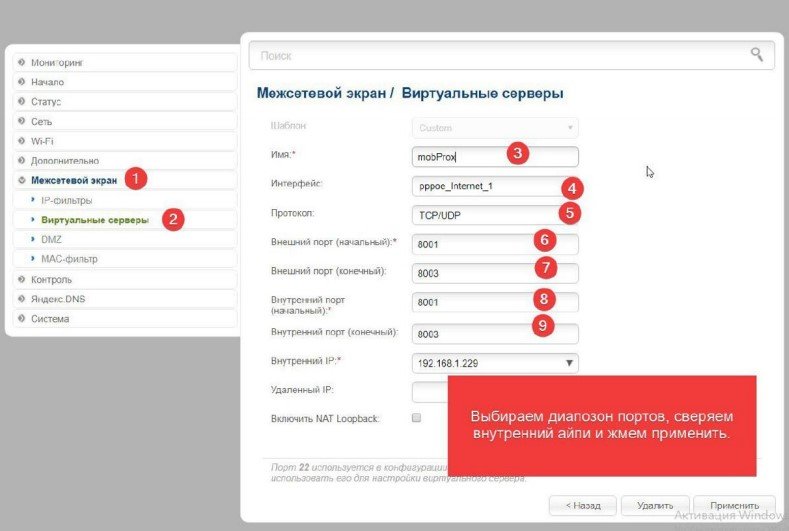
Создание софта для авторебутов
Готовый софт для переключения 4g интернета сделан на BAS bablosoft.com.
Вариант с исходником yadi.sk/d/ATw1AdlpKZ5yZQ.
Вариант который я сам буду использовать и обновлять yadi.sk/d/UfdeZf2YDfUY_A.
Я использую снифер ieinspector.com/httpanalyzer/download.html.
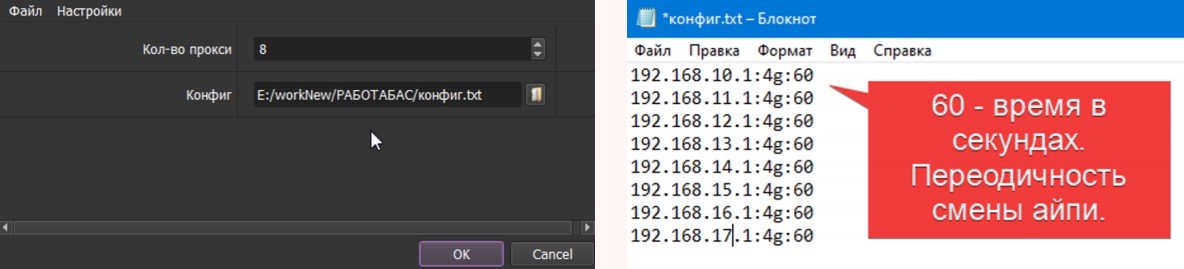
Проблемы, с которыми можешь столкнуться
- Модемы работают не стабильно, не ловят сигнал, медленный интернет.
- Тут много вариантов, но если сделать все как из мануала и выдерживать расстояние между модемами больше 10 сантиметров, все работает отлично. Желательно ставить установку в сторону окна.
- Не могу подключить больше 20 модемов.
- Проблема в том, что в виндовс есть ограничения. Решение проблемы здесь: https://www.softo-mir.ru/windows-7-kolichestvo-setevyx-podklyuchenij/
- Модемы перезагружаются.
- Скорей всего не хватает питания.
- Не могу проверить баланс, номер телефона, сеть не ловит.
- Такое у меня было, когда в доме было очень много модемов, сигналы просто глушились. Ответ очевидный: расставить все подальше друг от друга.
- Сеть есть, интернет оплачен, но модем не работает.
- Возможно он тут отключен.
























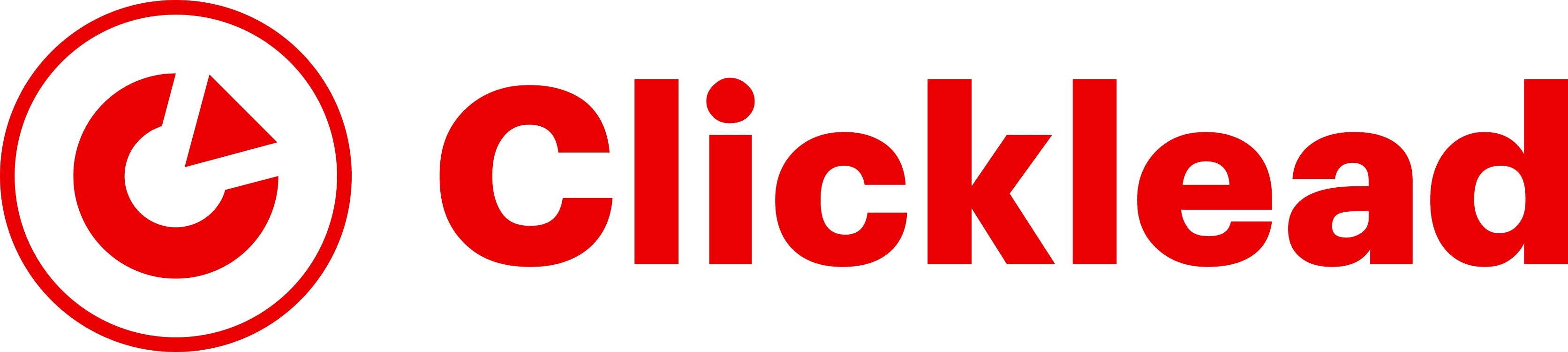





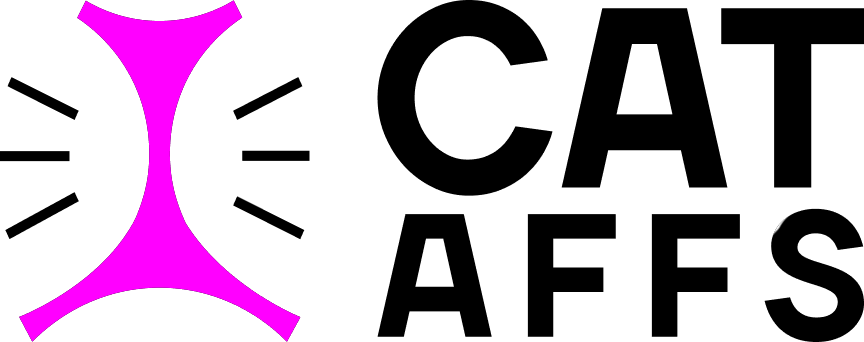


















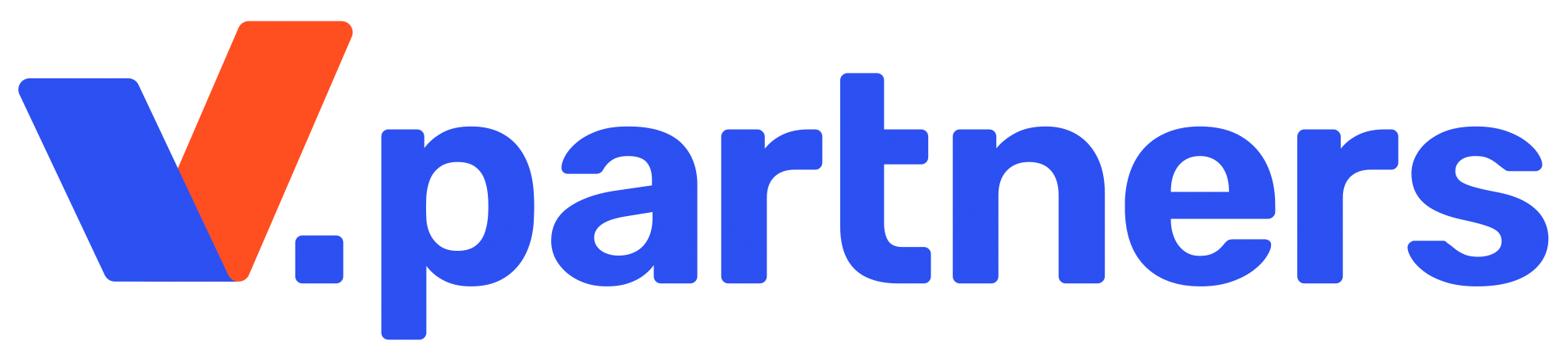






Хороший мануал, спасибо))
Благодарю за фидбек)
Что-то слишком дорого и муторно получается. Я покупал у keyproxy.net и не морочился.
Ну если посчитать, что в месяц будешь за 20 модемов – 40к рублей платить, то крайне не выгодно покупать у кого-то прокси, а только ставить свои.
Все крут, но при таких настройках 3proxy будет палево на всех носках dns серверов основного интерфейса. Чтобы не палить, надо запускать для каждого носка отдельный 3proxy со своим конфигом и указывать DNS, к примеру nserver 192.168.10.1 и т.д.
Да, действительно надо ставить nserver соответствующий модему. Но тут еще интереснее – идет утечка WebRTC основного ip (пример 192.168.1.229) и еще и ip локальной сети. Что то автор не учел – чего то в конфиге не хватает чтобы не утекал WebRTC. Может Serega знаешь?
А каким образом запустить отдельный 3proxy? У меня при попытке инсталла в cmd выдает сообщение об ошибке создания службы.
Аналогичная ситуация ! никак ничего не помогает! Ставил нулевую винду тоже самое! “Failed to start service: No error”
Привет!
А где взять лицензионные данные для reConnect.4?
Заранее спасибо за ответ!
ponigang:ponigang
данные для reConnect.4
ponigang:ponigang
А как скоро восстанавливается интернет соединение после авторебутов?
login — логин от прокси, pass — пароль.
А где эти значения берутся?
У кого получилось так поднять? Кто может помочь?
Помогите пожалуйста не запускается 3proxy черз CMD выдает ошибку “Failed to start service: No error” уже что только не делал !
Возможно вы расскоментили строчку log, а следующую не расскоментили
А не легче взять телефоны за тыщи 1,5 подключить их как юсб модем и проделать почти всё тоже самое? Вроде, кроме как доп. питания ничего больше не нужно. Типа включать на 1 час раз в сутки питание к ним чтобы подзарядились и всё)
На счет нагрева хз, но мне кажется они должны держать лучше, чем модемы.
А можно ребут делать удаленно? С другого компа?
Народ, подскажите, не могу вывести прокси в сеть. Есть статический ip, все модемы настроены и прекрасно работают в локальной сети. Делаю проброс портов на роутере и с внешнего ip переадресацию на комп, к которому все модемы прикручены и 3 прокси запущен. Проблема в том, что прокси то работают с внешним ip, то не работают. Не могу понять что не так. Винда 10 LTSB стоит. Может ещё какую службу включить? В бренмауэре порты открыты на исходящее, антивируса нет….может ещё на входящие прописать?
Помогите решить проблему с “Failed to start service: No error”